با این 8 مرحله امنیت آیفون خود را افزایش دهید
- Limit Ad Tracking را فعال کنید
برای اینکه تبلیغات نمایش داده شده مرتبط با علایق شما باشد، اپل اطلاعاتی از کاربران را به نرم افزار ها می دهد. اگر می خواهید از دادن این اطلاعات جلو گیری کنید؛ ابتدا وارد Settings شوید، به Privacy بروید، پس از ورود به بخش Advertising، علامت Limit Ad Tracking را روشن کنید.

- Location-Based Ads را خاموش کنید
اپل موقعیت مکانی شما را برای نرم افزار ها ارسال می کند تا بر اساس آن، تبلیغات با محل حضور شما مرتبط باشد. برای محدود کردن اپل در قسمت Privacy به بخش Location Services بروید. پس از ورود به System Services،علامت Location-Based Apple Ads را خاموش کنید.

- اتصال به شبکههای وایفای ناشناس را متوقف کنید
اگر این قسمت را فعال کنید، دستگاه شما برای اتصال به شبکه های وای فای ناشناس، اجازه میگیرد. برای این کار ابتدا وارد Settings شوید، به قسمت Wi-Fi بروید و علامت Ask to Join Networks را روشن کنید.
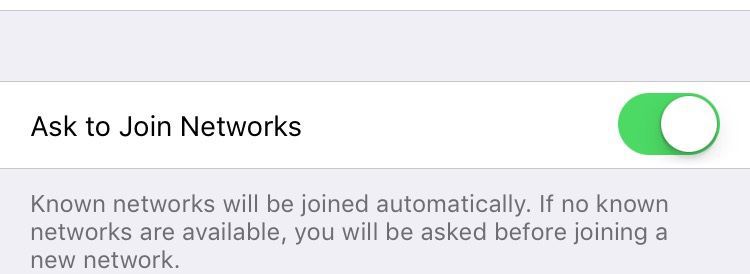
- رمز عبور ترکیبی بسازید
با ساخت رمز عبور ترکیبی، امنیت دستگاه خود را بالا ببرید. برای این کار در منوی تنظیمات به بخش Touch ID & Passcode بروید و گزینه Change passcode را لمس کنید. پس ورود رمز عبور فعلی خود، وارد Passcode Options شوید و با انتخاب Custom Alphanumeric Code پسورد ترکیبی و دلخواه خود را وارد کنید.
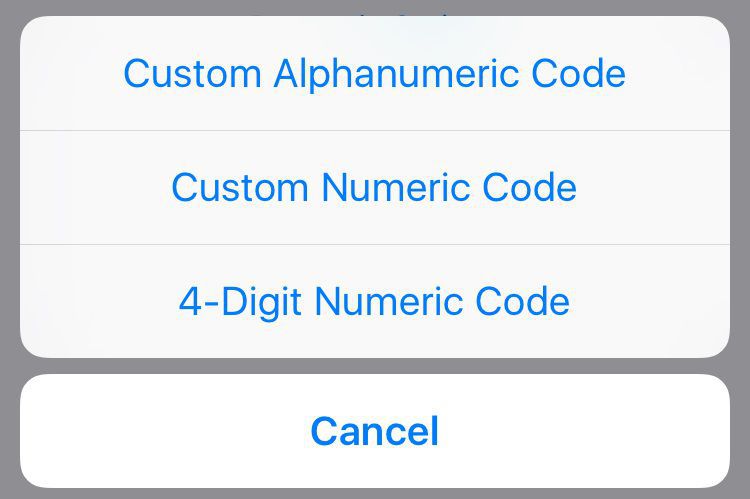
- PIN سیمکارت خود را فعال کنید
فعال کردن این گزینه شاید شما را آزار دهد اما امنیت گوشی و حفاظت اطلاعات سیمکارت شما را افزایش می دهد. برای این کار پس از ورود به منوی تنظیمات، به قسمت Phone بروید، وارد SIM PIN شوید و آن را فعال کنید.
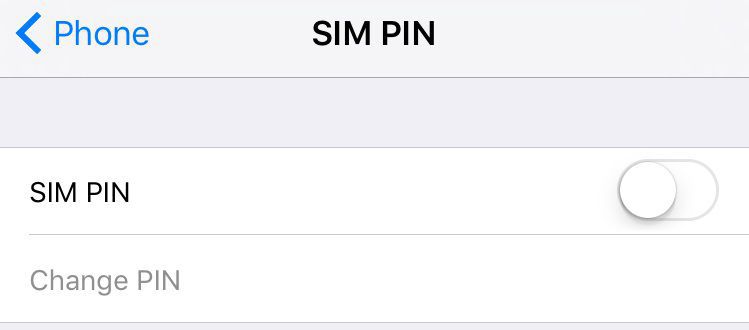
- برنامه ها را در لاک اسکرین محدود کنید
اگر گوشی شما قفل هم باشد، برخی از برنامه ها مانند سیری، اعلان ها، پیامک ها و ... می توانند اجرا شوند. برای محدود کردن اجرای برنامه ها در لاک اسکرین، در منوی تنظیمات به قسمت Touch ID & Passcode بروید و در بخش Allow access when locked برنامه هایی را که نمی خواهید در لاک اسکرین اجرا شوند را غیر فعال کنید.
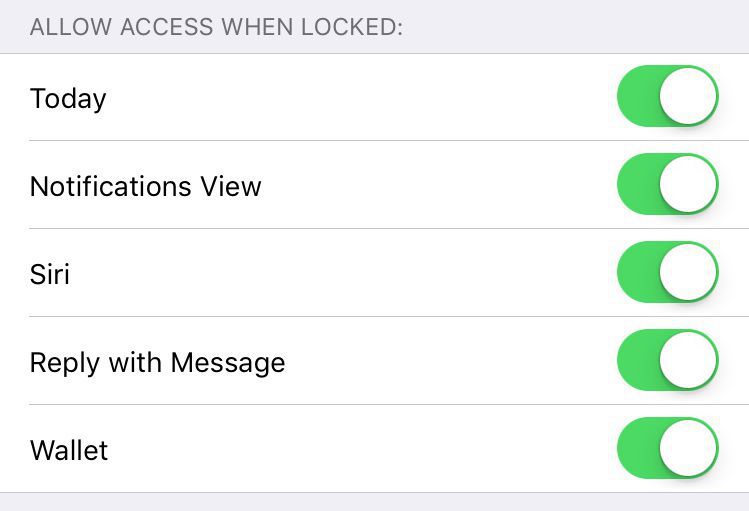
- سافاری را امنتر کنید
اگر در مرورگر سافاری از ویژگی ذخیره پسورد، ذخیره کوکی ها و ... استفاده می کنید بدانید که عدم استفاده از آن می تواند سافاری را امن تر کند. اگر می خواهید سافاری خود را امن کنید با ورود به بخش تنظیمات، به قسمت Safari بروید و تغییرات اعمال شده در تصویر زیر را در گوشی خود عینا انجام دهید.
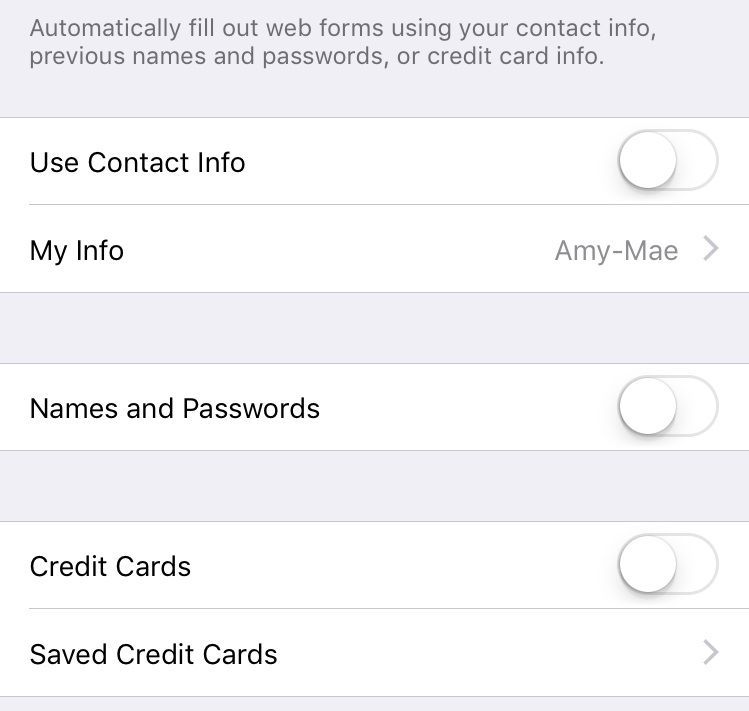
- گزینه Erase Data را فعال کنید
با فعال کردن این گزینه، اگر پسورد گوشی شما 10 بار متوالی اشتباه وارد شود، تمامی اطلاعات آیفون شما حذف می شود تا در دسترس سارقان قرار نگیرد. برای فعال کردن این گزینه، با ورود به بخش به بخش تنظیمات به قسمت Touch ID & Passcode بروید و گزینه Erase Data را فعال کنید.
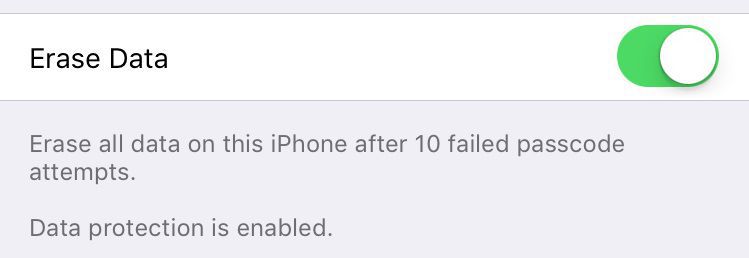
شما می توانید مطالب و تصاویر خود را به آدرس زیر ارسال فرمایید.
bultannews@gmail.com


